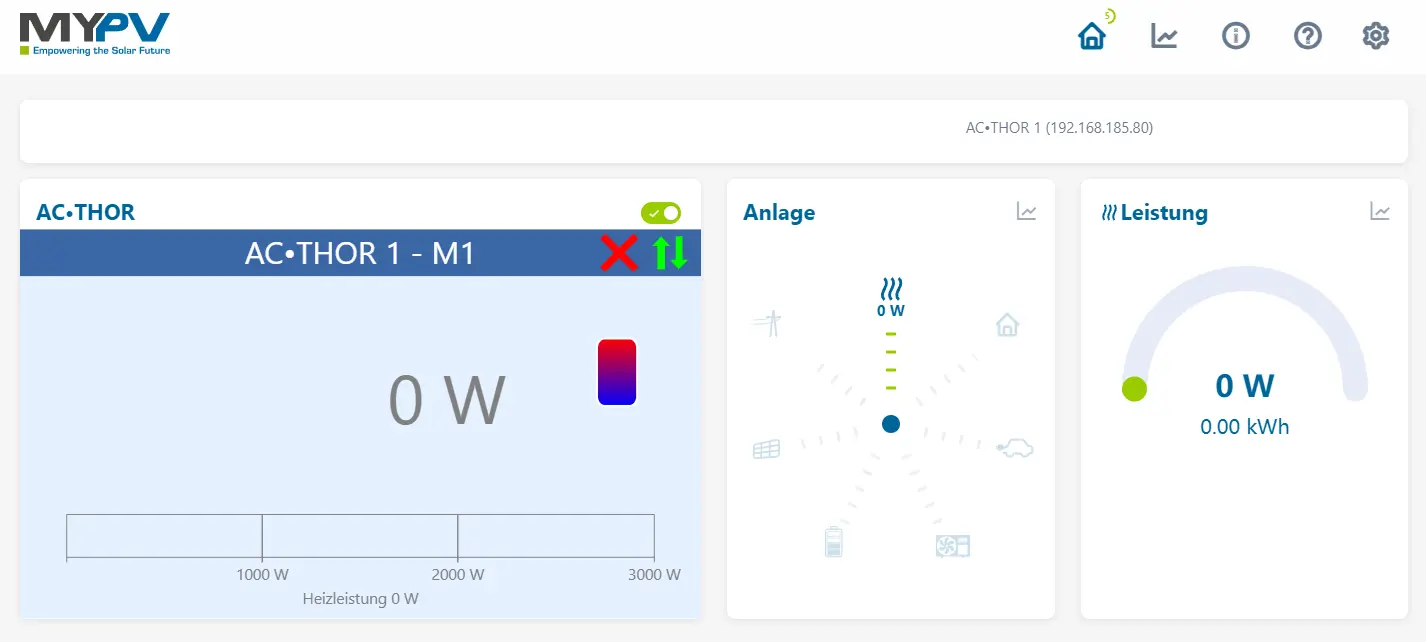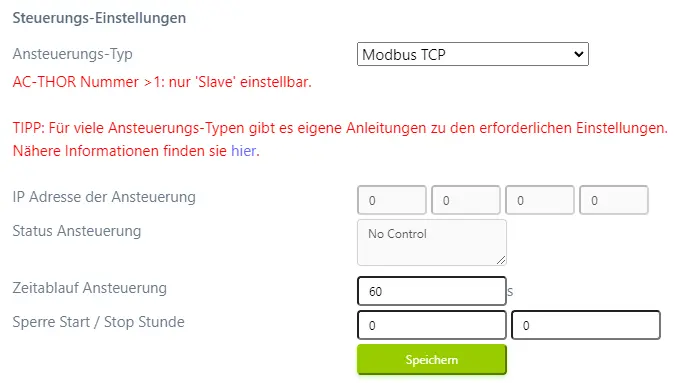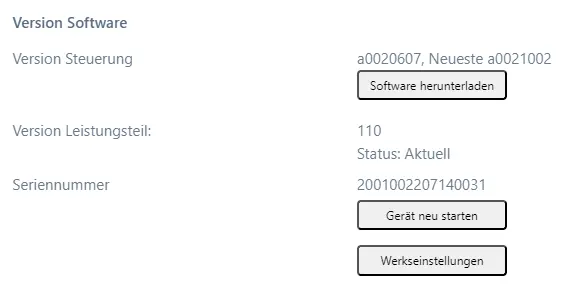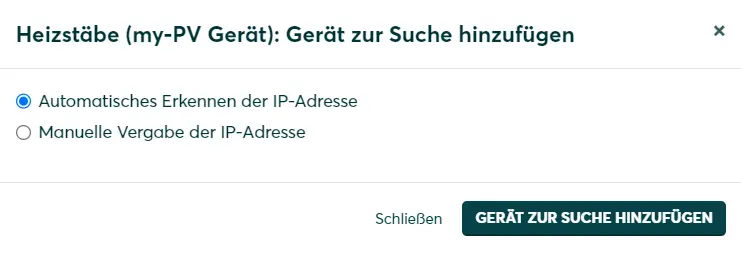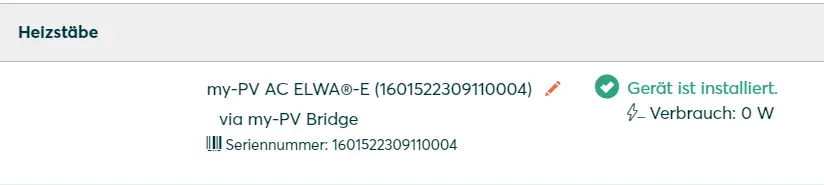- Mise en service
- Connecter les appareils
- My PV ELWA-2 / AC-THOR
My PV ELWA-2 / AC-THOR
Cette page décrit la connexion des appareils my-PV AC ELWA-2, AC THOR et AC THOR 9s au SOLARWATT Manager.
Compatibilité
| EnergyManager pro | Manager flex 1.0 / flex 1.5 / rail | Micrologiciel | |
|---|---|---|---|
| My PV ELWA-2 | > e0000604 | ||
| aC-THOR | |||
| aC-THOR 9s |
| Compatibilité totale | |
| Pas de compatibilité |
Installation et configuration
Interface : Ethernet
Nombre de my-PV AC ELWA-2 pouvant être connectés : 3
Nombre de my-PV AC THOR / THOR 9s pouvant être connectés : 3
Nombre de my-PV AC ELWA-2 pouvant être connectés : 3
Nombre de my-PV AC THOR / THOR 9s pouvant être connectés : 3
Documents associés
Vous trouverez la fiche technique, les instructions d'utilisation et de montage ainsi que d'autres documents pertinents sur les pages produits du fabricant :
Appeler l'interface de configuration
- Connectez l'appareil my-PV au réseau local et démarrez l'appareil.
- L'adresse IP peut être déterminée via l'écran de l'appareil : Point du menu principal Détails ("i" - symbole dans le pied de page de l'écran, sous-page 3/8, entrée IP).
- Saisissez l'adresse IP de l'appareil my-PV dans la ligne d'adresse de votre navigateur.
- Démarrez l'interface de configuration de l'appareil my-PV.
- Indiquez la plage d'adresses IP du réseau domestique ou du réseau dans lequel se trouve l'appareil my-PV.
Activer la communication via Modbus TCP
- Ouvrez le menu des paramètres en cliquant sur l'icône de la roue dentée en haut à droite.
- Ouvrez le sous-menu Paramètres de contrôle.
- Sélectionnez Modbus TCP comme type de commande.
- Saisissez une valeur de 60 secondes pour le délai de commande.
- Appuyez sur le bouton de stockage.
- L' adresse IP de la commande s'actualise automatiquement lors de la première connexion entre le SOLARWATT Manager flex et l'appareil my-PV.
Mise à jour du micrologiciel
Pour garantir un fonctionnement sans problème, il est recommandé de faire fonctionner l'appareil my-PV avec le micrologiciel version e0000604 ou supérieure ("Version commande").
- Accédez au sous-menu Version du logiciel .
- Cliquez sur le bouton Télécharger le logiciel.
Configuration dans SmartSetup
Rechercher des appareils
- Choisissez my-PV Appareil dans le champ de recherche Sélectionner ou rechercher des appareils .
- Dans la boîte de dialogue qui s'affiche, sélectionnez Détection automatique de l'adresse IP.
- Cliquez sur Ajouter l'appareil à la recherche
- Ajoutez le cas échéant d'autres appareils (onduleurs, accumulateurs de batterie, etc.) à la recherche. Vous trouverez des instructions sur la connexion d'autres appareils sous Connecter des appareils.
- Cliquez sur Rechercher et installer des appareils.
- Une fois l'installation réussie, l'appareil est répertorié sous la classe d'appareils Barres chauffantes avec le message L'appareil est installé.
Consommation domestique
- Classez l'appareil en fonction de l'installation électrique. En règle générale, le classement doit être effectué sous Appareils enregistrés par le compteur principal.
- Terminez la configuration en fonction de l'installation domestique. Vous trouverez des indications à ce sujet ici : Smart Setup
Représentation et optimisation dans le SOLARWATT Manager portal
Après l'intégration de l'appareil my-PV dans le Smart Setup, ses consommations sont représentées dans le SOLARWATT Manager portal dans la zone Analyse sous la rubrique Consommation.
En raison du réglage continu de la puissance, les appareils my-PV sont parfaitement adaptés à l'autoconsommation de l'électricité PV excédentaire. La puissance absorbée est transmise au Manager flex. Celui-ci régule le thermoplongeur selon des critères de commutation librement définissables.
Les critères de commutation peuvent être définis sur le portail SOLARWATT Manager dans la section Optimisation énergétique.
Articles sélectionnés: